Можно ли установить скайп на компьютер если один уже есть
Содержание статьи
Запуск двух программ Skype одновременно
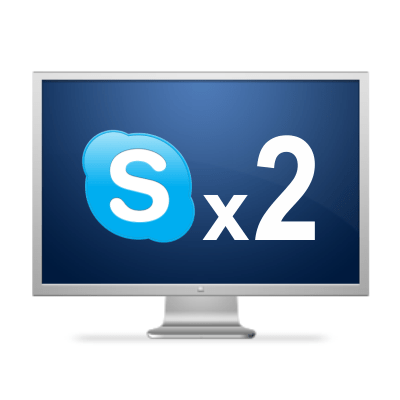
У некоторых пользователей программы Skype существуют два и более аккаунта. Но, дело в том, что если Скайп уже запущен, второй раз открыть окно программы не получится, и активным останется только один экземпляр. Неужели нельзя запустить два аккаунта одновременно? Оказывается, можно, но только для этого следует проделать ряд дополнительных действий. Давайте разберемся, каких именно.
Запуск несколько аккаунтов в Skype 8 и выше
Для того чтобы работать с двумя аккаунтами одновременно в Скайп 8, нужно просто создать вторую иконку для запуска этого приложения и соответствующим образом настроить её свойства.
- Перейдите на «Рабочий стол» и щелкните по нему правой кнопкой мыши (ПКМ). В контекстном меню выберите «Создать» и в открывшемся дополнительном списке переместитесь по пункту «Ярлык».
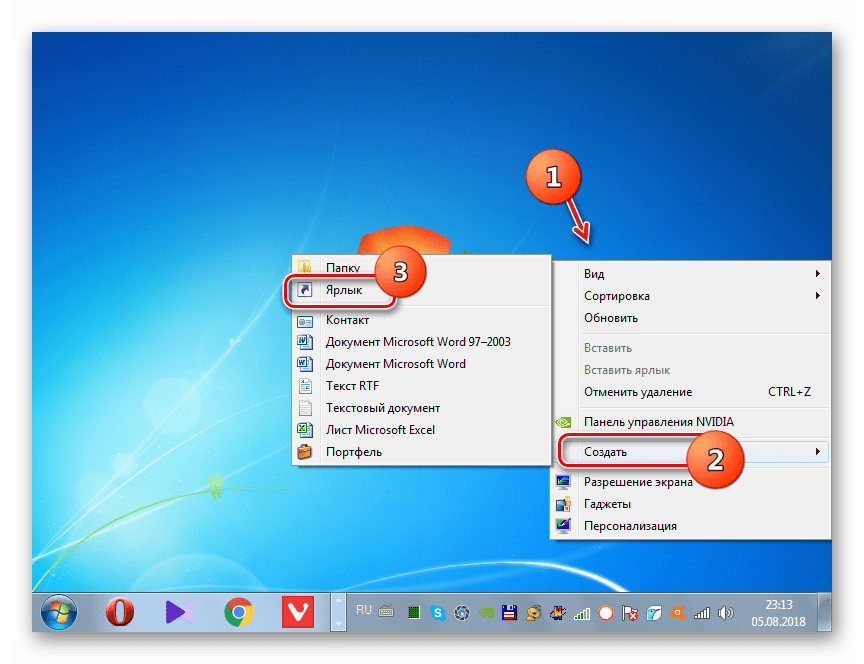
- Откроется окно для создания нового ярлыка. Прежде всего нужно указать адрес исполняемого файла Скайпа. В единственное поле данного окна введите следующее выражение:
C:Program FilesMicrosoftSkype for DesktopSkype.exe
Внимание! В некоторых операционных системах нужно в адресе вместо директории «Program Files» вписать «Program Files(x86)».
После этого жмите «Далее».
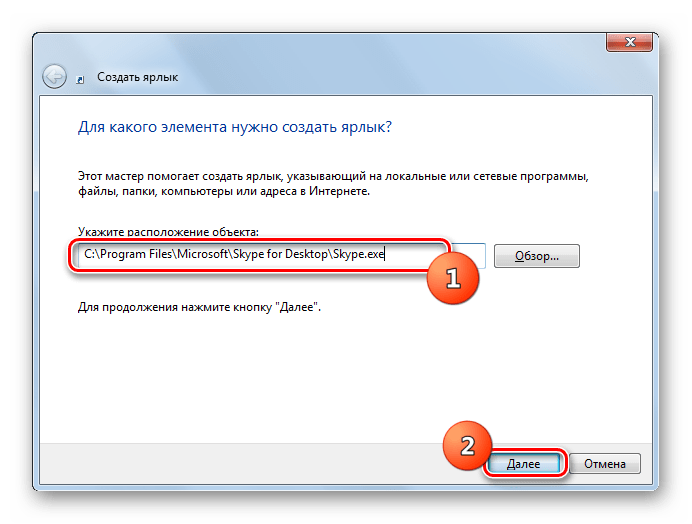
- Затем откроется окно, где нужно вписать имя ярлыка. Желательно чтобы это название отличалось от наименования той иконки Скайп, которая уже имеется на «Рабочем столе» — так вы сможете их различить. Например, можно использовать название «Skype 2». После присвоения наименования жмите «Готово».
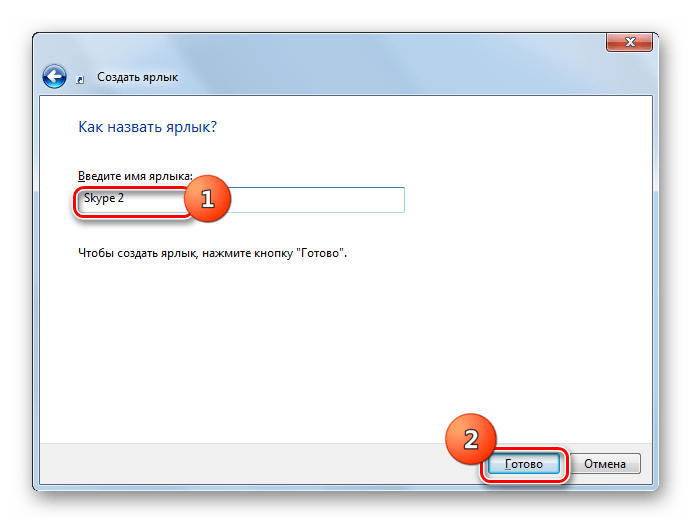
- После этого новый ярлык отобразится на «Рабочем столе». Но это ещё не все манипуляции, которые следует произвести. Щелкайте ПКМ по этой иконке и в появившемся списке выбирайте «Свойства».
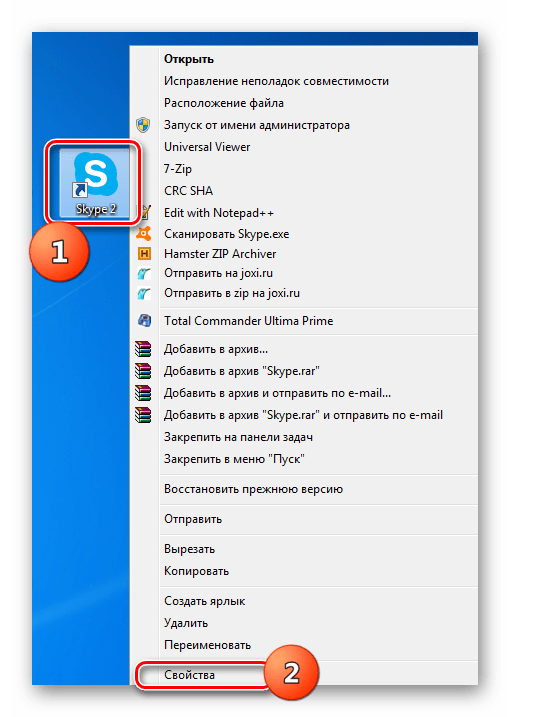
- В открывшемся окне в поле «Объект» к имеющейся уже там записи нужно после пробела добавить следующие данные:
—secondary —datapath «Путь_к_папке_профиля»
Вместо значения «Путь_к_папке_профиля» требуется указать адрес расположения каталога учетной записи Скайп, через которую вы желаете войти. Можно также указать произвольный адрес. В этом случае каталог будет создан автоматически в назначенной директории. Но чаще всего папка профиля находится по следующему пути:
%appdata%MicrosoftSkype for Desktop
То есть вам останется дописать только название непосредственно самого каталога, например, «profile2». В этом случае общее выражение, вводимое в поле «Объект» окна свойств ярлыка, будет иметь следующий вид:
«C:Program FilesMicrosoftSkype for DesktopSkype.exe» —secondary —datapath «%appdata%MicrosoftSkype for Desktopprofile2»
После ввода данных жмите «Применить» и «OK».
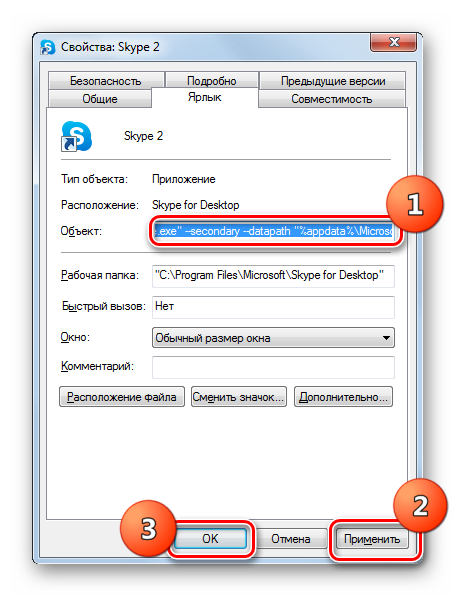
- После того как окно свойств закрыто, для запуска второго аккаунта произведите двойной щелчок левой кнопки мыши по его только что созданной иконке на «Рабочем столе».
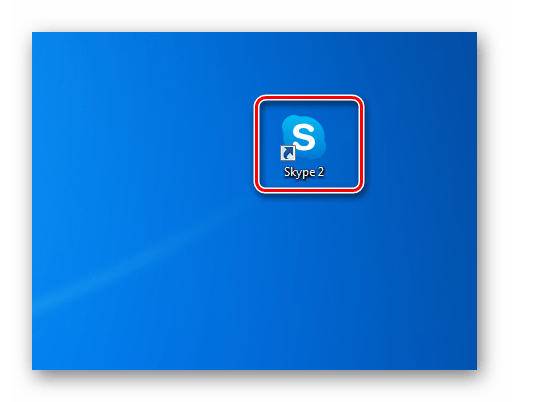
- В открывшемся окне жмите на кнопку «Поехали».
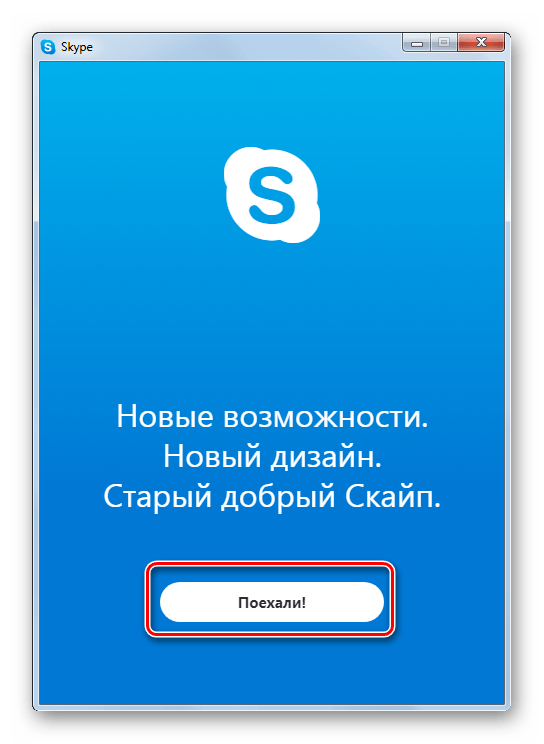
- В следующем окне щелкайте «Вход с учетной записью Майкрософт».
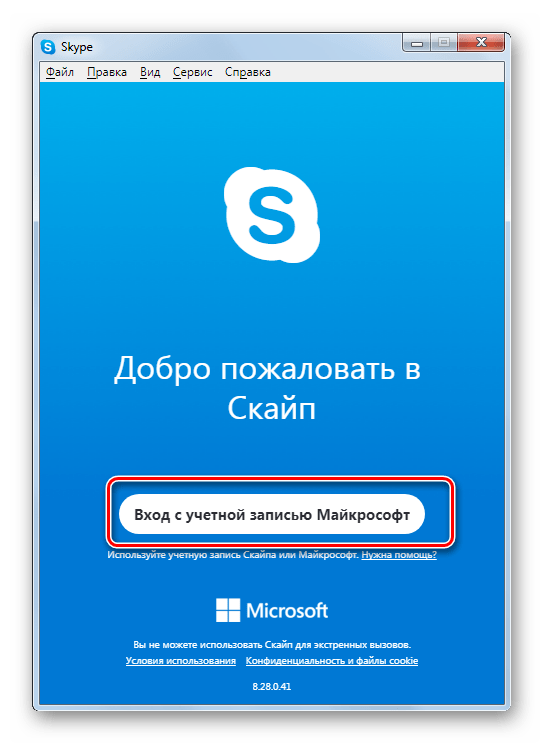
- После этого откроется окно, где вам требуется указать логин в виде электронной почты, телефона или наименование учетной записи Skype, после чего жмите «Далее».
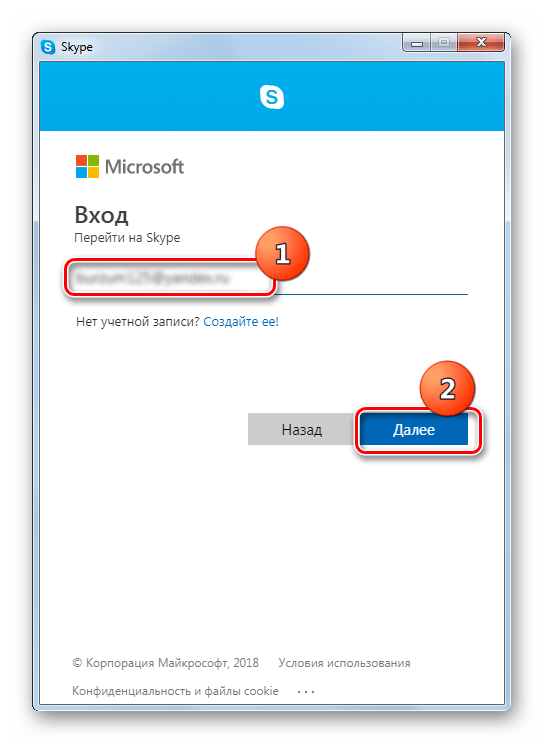
- В следующем окне введите пароль от этой учетной записи и жмите «Вход».
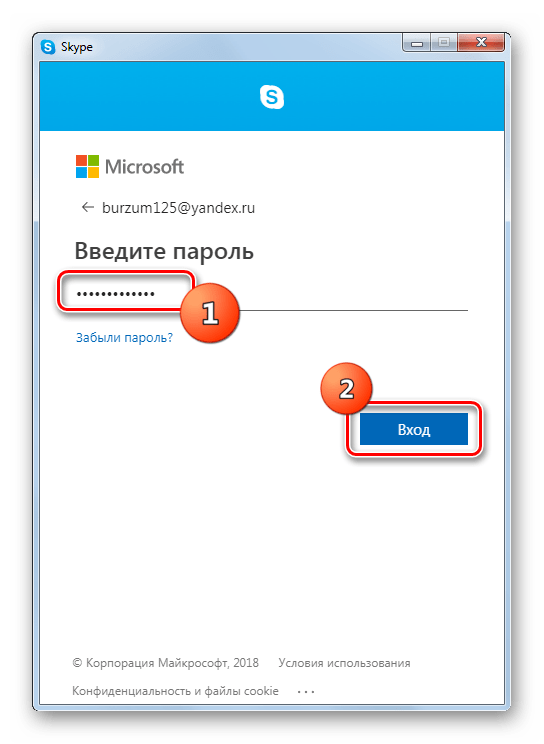
- Активация второй учетной записи в Скайпе будет выполнена.
Запуск несколько аккаунтов в Skype 7 и ниже
Запуск второго аккаунта в Скайп 7 и в программах более ранних версий выполняется немного по другому сценарию, хотя суть остается прежней.
Этап 1: Создание ярлыка
- Прежде всего, перед проведением всех манипуляций, нужно полностью выйти из программы Skype. Затем, следует удалить все ярлыки Скайпа, располагающиеся на «Рабочем столе» Windows.
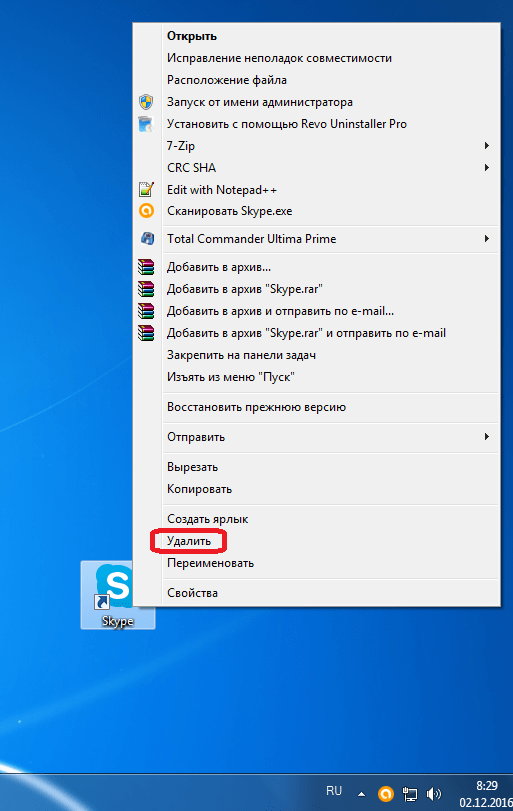
- Потом, нужно создать ярлык программы заново. Для этого, делаем клик по «Рабочему столу», и в появившемся списке последовательно переходим по пунктам «Создать» и «Ярлык».
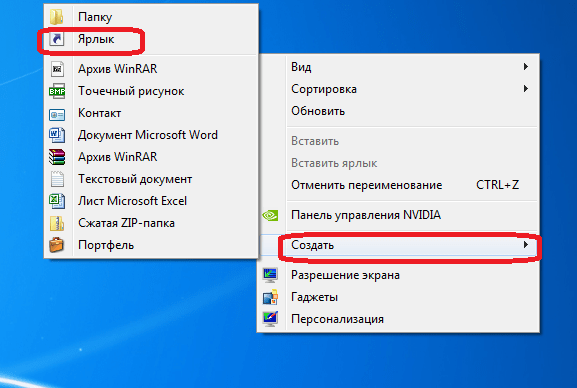
- В появившемся окне следует прописать путь к исполняющему файлу Skype. Для этого, жмем на кнопку «Обзор…».
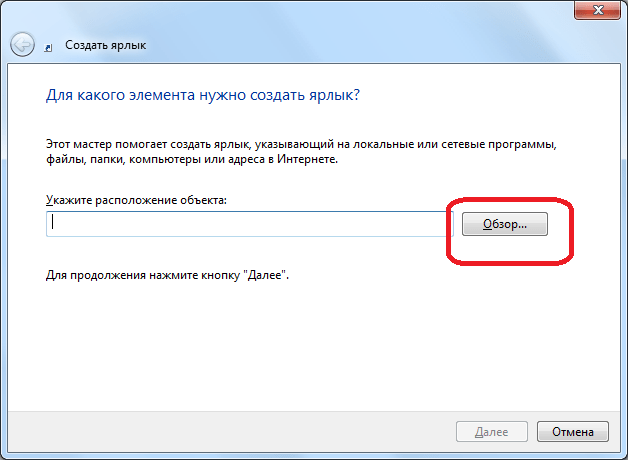
- Как правило, основной файл программы Skype расположен по следующему пути:
C:Program FilesSkypePhoneSkype.exe
Указываем его в открывшемся окне, и жмем на кнопку «OK».
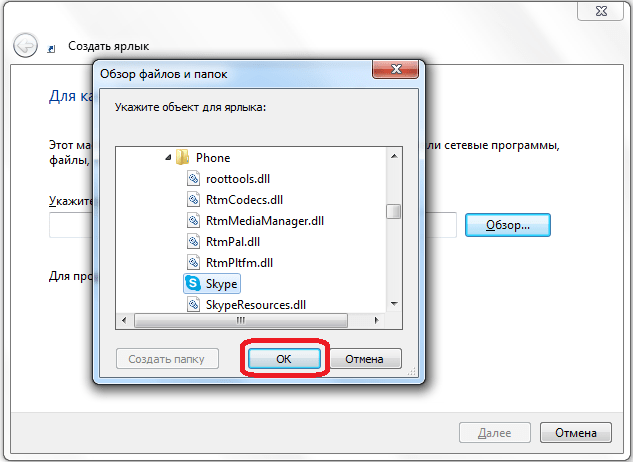
- Затем жмем на кнопку «Далее».
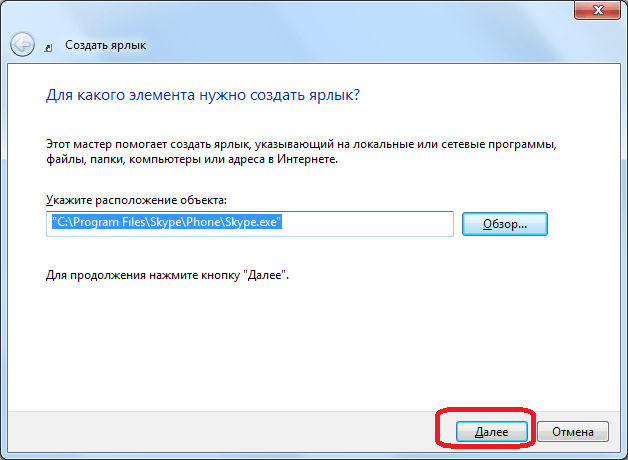
- В следующем окне нужно ввести имя ярлыка. Так как у нас планируется не один ярлык Skype, то чтобы их различать назовём данный ярлык «Skype1». Хотя, вы можете назвать его, как захотите, лишь бы смогли отличить. Жмём на кнопку «Готово».
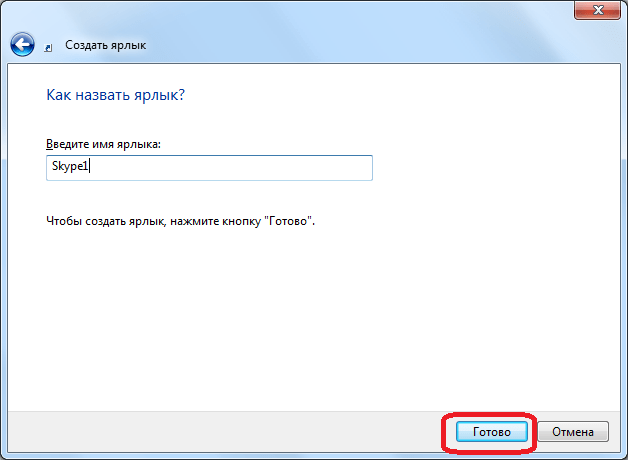
- Ярлык создан.
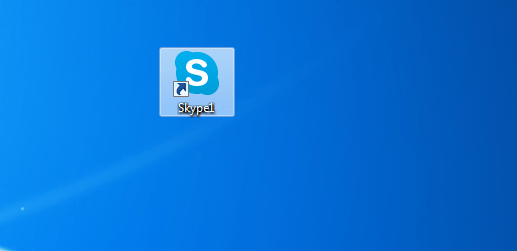
- Существует и другой способ создания ярлыка. Вызываем окно «Выполнить», нажатием комбинации клавиш Win+R. Вводим туда выражение «%programfiles%/skype/phone/» без кавычек, и жмем на кнопку «OK». Если при этом выбило ошибку, то замените во вводимом выражении параметр «programfiles» на «programfiles(x86)».
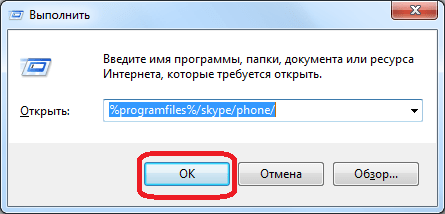
- После этого, мы перемещаемся в папку, которая содержит программу Skype. Кликаем по файлу «Skype» правой кнопкой мыши, и в появившемся окне, жмем на кнопку «Создать ярлык».
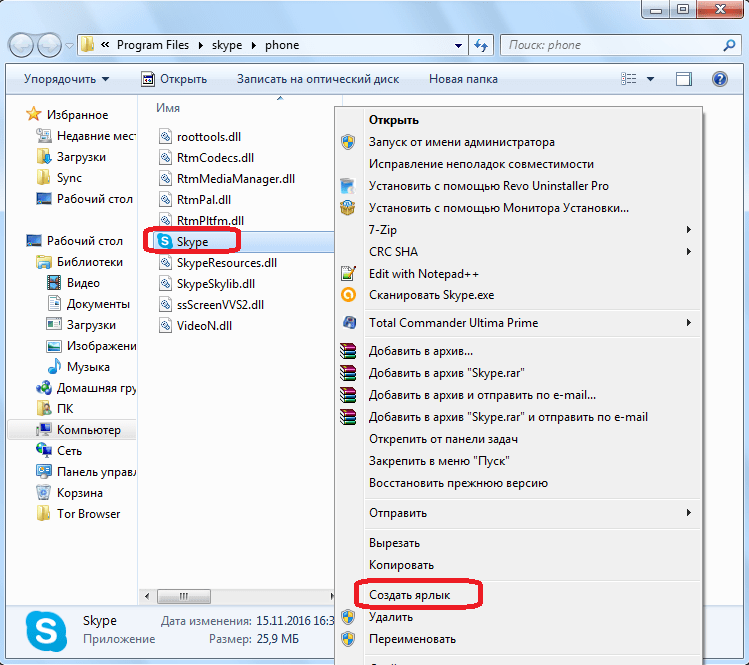
- После этого, появляется сообщение, которое говорит, что создать ярлык в данной папке нельзя, и спрашивает, стоит ли переместить его на «Рабочий стол». Жмем на кнопку «Да».

- Ярлык появляется на «Рабочем столе». Для удобства его можно тоже переименовать.
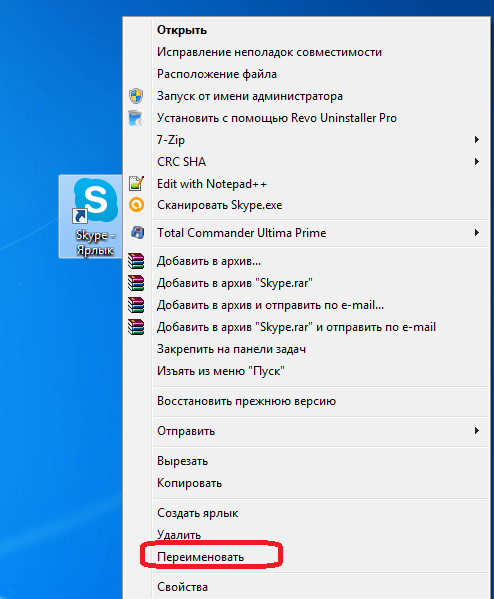
Какой из двух вышеописанных способов создания ярлыка Skype использовать, каждый пользователь решает для себя сам. Принципиального значения данный факт не имеет.
Этап 2: Добавление второго аккаунта
- Далее, кликаем, по созданному ярлыку, и в списке выбираем пункт «Свойства».
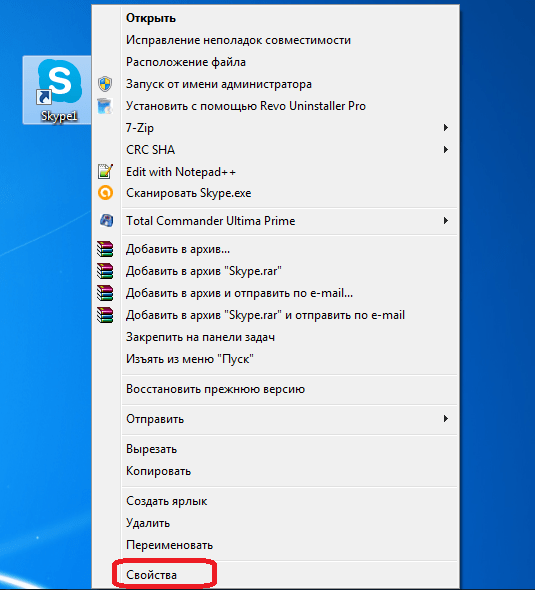
- После активации окна «Свойств», переходим во вкладку «Ярлык», если вы в ней не оказались сразу после открытия.
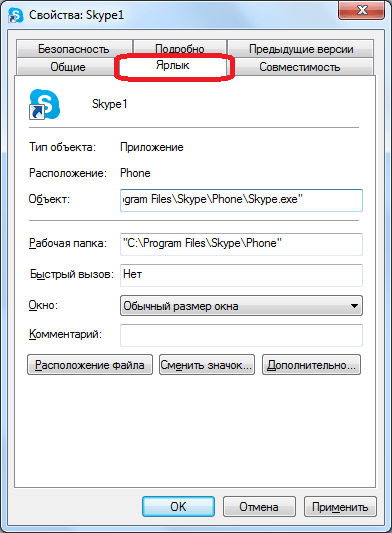
- Добавляем в поле «Объект» к уже имеющейся записи значение «/secondary», но, при этом ничего не удаляем, а просто ставим пробел перед данным параметром. Жмем на кнопку «OK».
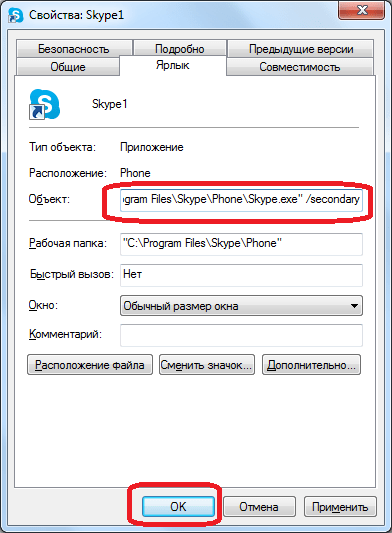
- Полностью таким же способом создаём ярлык и для второго аккаунта Skype, но называем его по-другому, допустим «Skype2». Также добавляем в поле «Объект» этого ярлыка значение «/secondary».
Теперь у вас есть два ярлыка Skype на «Рабочем столе», запускать которые можно одновременно. При этом, естественно, вы вводите в окна каждого из этих двух открытых экземпляров программы регистрационные данные от разных аккаунтов. При желании, можно создать даже три, и более подобных ярлыков, тем самым получив возможность запуска практически неограниченного количества профилей на одном устройстве. Единственное ограничение — размер оперативной памяти вашего ПК.
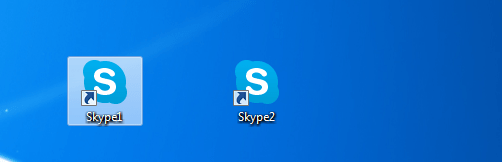
Этап 3: Автоматический запуск
Конечно, очень неудобно каждый раз для запуска отдельного аккаунта вводить регистрационные данные: логин и пароль. Можно автоматизировать эту процедуру, то есть сделать так, что при нажатии на определенный ярлык будет сразу запускаться выделенный для него аккаунт, без потребности внесения записей в форму авторизации.
- Для этого, опять открываем свойства ярлыка Skype. В поле «Объект», после значения «/secondary», ставим пробел, и дописываем выражение по следующему шаблону: «/username:***** /password:*****», где звездочки, соответственно, ваш логин и пароль от конкретного аккаунта в Скайп. После ввода, жмем на кнопку «OK».
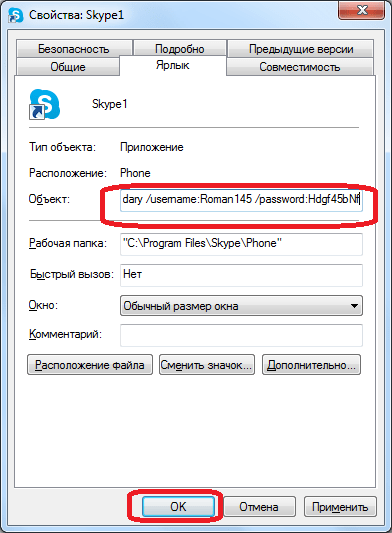
- Подобное проделываем со всеми имеющимися ярлыками Скайпа, дописывая в поле «Объект» регистрационные данные от соответствующих аккаунтов. Не забываем везде перед знаком «/» ставить пробел.
Как видим, хотя разработчики программы Скайп не предусмотрели запуск нескольких экземпляров программы на одном компьютере, добиться этого можно, внеся изменения в параметры ярлыков. Кроме того, можно настроить автоматический запуск нужного профиля, без ввода регистрационных данных каждый раз.
Мы рады, что смогли помочь Вам в решении проблемы.
Опишите, что у вас не получилось. Наши специалисты постараются ответить максимально быстро.
Помогла ли вам эта статья?
ДА НЕТ
Источник
Как установить 2 скайпа на один компьютер
Автор Руслан Ошаров На чтение 3 мин. Опубликовано 18.12.2018
Привет, уважаемые читатели! Как установить два скайпа на один компьютер? Для чего это может понадобиться?
У каждого могут быть разные цели, но я использую так:
- один скайп — для общих контактов
- второй скайп — для партнёров по бизнесу
- третий скайп — для добавления контактов из интернета
Короче говоря, если вы зашли узнать, как технически решить задачу с установкой двух скайпов на ПК, то наверняка знаете, для чего вам это нужно. Вступление делаю для пользователей, которые этого не знают, но увидев варианты, возможно их используют.
На самом деле можно использовать сколько угодно скайпов, главное, чтобы ваш компьютер вытянул нагрузку. Ещё буквально несколько слов об этом замечательном инструменте. В интернете большой выбор разнообразных мессенджеров, и скайп постепенно отходит на вторые позиции.
Но именно в скайпе есть фишка — «демонстрация экрана», которая помогает при общении, особенно, если вы занимаетесь или планируете заниматься обучением других людей. То есть, вы можете показать собеседнику свой экран на компьютере, а так же видеть его экран, и давать какие-то наглядные примеры.
В общем, если вы пришли к выводу, что вам нужен дополнительный скайп на компьютере, тогда поехали разбираться!
Устанавливаем второй скайп на ПК
Чтобы пользоваться двумя и более скайпами на одном ПК, не нужно загружать и устанавливать ещё один скайп, всё делается гораздо проще. Но вам нужно иметь две учётные записи на ресурсе скайпа, то есть, два разных аккаунта с разными паролями.
Если второго аккаунта нет, зайдите на официальный сайт //www.skype.com/ и зарегистрируйте аккаунт. Справа вверху жмёте «войти», и из выпадающего списка выбираете «зарегистрируйтесь».

Можно это сделать и в процессе входа во второй скайп, но лучше всё-таки сделать заранее. После того, как вы прошли процесс регистрации и сохранили данные для входа, можно приступать к процессу установки второго скайпа.
Будем разбирать на примере, когда у вас уже установлен один скайп на компьютере. Если у вас вообще нет скайпа, скачайте и установите на официальном сайте, а затем зайдите в свою учётную запись непосредственно в скайпе.
Теперь нужно открыть системный диск С на котором установлен скайп.

На диске открываем папку Program Files (x86).

Там находим и открываем папку Microsoft.

Далее открываем папку Skype for Desktop.
В папке находим ярлык скайпа. Наводим на него курсор мыши, затем кликаем правой кнопкой и выбираем функцию «отправить», а из выпадающего окна выбираем «Рабочий стол (создать ярлык)».

После этой процедуры на рабочем столе появится дополнительный ярлык скайпа. Наводим на него курсор мыши, кликаем правой кнопкой и выбираем «Свойства».
Откроется окно, где в поле «Объект» после строки Skype.exe», нужно сделать пробел и вставить вот такое значение:
—secondary
Затем нажать «Применить» и «Ок».

Теперь можно запускать по этому ярлыку второй скайп, и заходить в свою учётную запись созданную ранее. Чтобы было ещё нагляднее, я записал видео. Смотрите и применяйте, а на этом у меня всё!
Надеюсь, статья «Как установить 2 скайпа на один компьютер» была вам полезна. Самая лучшая поддержка для меня — это ваша обратная связь.
Пишите в комментариях, делитесь друзьями в соцсетях. Подписывайтесь на обновления и получайте свежие статьи прямо на почту. Без спама. Успехов и процветания вам! С ув. Руслан Ошаров
Руслан Ошаров
Основатель и технический руководитель серии образовательных проектов Rosh School
Написать

Источник
Как запустить два скайпа на одном компьютере
Большинство пользователей, не исключая меня, привыкли пользоваться такой популярной программой, как Skype, чтобы разговаривать по интернету с родственниками, коллегами или просто друзьями. Однако главный недостаток данной программы состоит в том, что нельзя одновременно открыть сразу несколько аккаунтов (учетных записей пользователей) для общения (допустим, если есть персональный аккаунт и, скажем, рабочий). Программа QIP, в этом плане, более простая — там можно спокойно открыть несколько аккаунтов и общаться без проблем.
Впрочем, и популярное средство для общения в сети Skype обладает такой функцией, хоть она и является, если так можно выразиться, «секретной». Что важно — мы продолжаем использовать всю ту же единственную установленную программу «Skype», просто создаем отдельные ярлыки для ее запуска. Естественно, можно установить и несколько разных версий, в разные папки, но это будет сложнее.
Итак, как запустить два скайпа на одном компьютере? Чтобы получить возможность общаться сразу с нескольких аккаунтов, необходимо сделать следующее:
Делаем клик правой кнопкой мыши в любом пустом месте рабочего стола и вызываем выпадающее меню. Сейчас необходимо «создать ярлык».
Далее необходимо указать, где именно на компьютере лежит Skype. Для этого достаточно задействовать функцию «Обзор».
В появившемся окошке выделяем папку «Мой компьютер» (если у вас ОС Windows XP) или же «Компьютер» (при использовании Windows 7). Выбираем диск, где хранится программа (скорее всего, это диск С), открываем папочку «PROGRAM FILES», в ней уже папку программы под названием «SKYPE», далее — «PHONE», ищем файл под названием «Skype.exe» и выделяем его. Подтверждаем кнопкой «Далее», затем «Ок».
Скорее всего, указанный путь будет таким — «C:Program FilesSkypePhoneSkype.exe», если вы устанавливали программу в каталог по умолчанию.
Чаще всего путь будет именно таким, но при использовании иных версий Windows, он может различаться. При использовании ОС 64-bit, путь будет, приблизительно, таким: «C:Program Files (x86)SkypePhoneSkype.exe»
Также необходимо помнить, что во время создания второго ярлыка для второго аккаунта необходимо еще во время создания дописать одно слово в конец строки — «/secondary» без кавычек. При этом необходимо сделать 1 (один) пробел после указания пути.
Подтверждаем все и идем дальше.
Внимание! Во время установки второй программы «Skype» на ПК, инсталлятор попросит дать ей название. Здесь уже все зависит от фантазии. Это может быть и просто «Skype2» и «Skype — 2», или же вообще «Skype + логин».
Подтверждаем все и идем дальше.
Как мы видим, особых проблем со всем этим не возникает, и установить два аккаунта «Skype» на один компьютер вполне реально, если они работают под ОС Windows. Поскольку при использовании других ОС уже придется прибегать к иным средствам и использовать более сложную инструкцию.
Ну что же — теперь можно спокойно запустить сразу несколько аккаунтов и спокойно общаться с коллегами и друзьями, или же закрыть одну из учетных записей (например, чтобы во время сложной работы друзья не отвлекали). При этом, таким же образом можно запустить даже больше 2-ух аккаунтов.
Что важно — сделать этот фокус можно только с современными версиями «Skype» (можно и на старых, но чтобы она была не младше 4-ой версии). Скачать ее можно на официальном сайте.
Небольшой секрет
Чтобы еще больше облегчить использование сразу нескольких аккаунтов «Skype», можно даже настроить звуковые схемы программ. Так, чтобы для каждой они были индивидуальными. Для этого следует пройти по пути «Инструменты» — «Настройки» — «Настройка звука».
Ну и небольшой секрет, чтобы сделать использование нескольких аккаунтов более удобным — автоматическая авторизация пользователя каждой учетной записи.
Открываем «Свойства ярлыка» (клик правой кнопки мыши на ярлычке программы), после чего дописываем в конце строчки вот такой объект: «/username:xxx /password:111» без кавычек, но с обязательным пробелом перед каждый «слэшем». При этом «ххх» — это логин пользователя, а «111» — пароль входа. Подтверждаем изменения кнопкой «Ок».
Правда, вы не сможете провернуть этот фокус с самой первой установленной программой «Skype». У нее в «Объекте» уже жестко прописан номер используемой версии и настроить, описанным выше способом автоматический вход, возможности нет. Для этого, впрочем, достаточно установить еще одну версию программы.
Источник
Скайп
23 февраля 2016 в 05:29
Windows, Руководства
Многие пользователи имеют или желают иметь несколько учётных записей Skype, но лишь некоторые из них знают, как запустить два или несколько Скайпов одновременно на одном компьютере. Проблема в том, что по умолчанию, ярлык Skype не запускает ещё один экземпляр программы, но переключается к уже запущенному, и соответственно, чтобы переключиться к другой учётной записи нужно закрыть текущую и запустить нужную. В этой статьи, с помощью очень простой инструкции, научу вас, как запустить два или несколько Скайпов одновременно.
Чтобы получить пошаговую инструкцию, заполните следующую форму:
Введите ваш логин Skype:
Выберите, какая у вас версия Skype:
Сохранить настройки аккаунта в отдельной папке
- Нажмите правый клик на рабочем столе (или внутри нужной вам папки) и выберите пункт «Создать», а потом нажмите «Ярлык».
- В качестве пути объекта, скопируйте следующую команду и нажмите «Далее»:
«%ProgramFiles%SkypePhoneSkype.exe» /secondary /username:логин_скайп
- Введите имя ярлыка (например Skype.exe) и нажмите «Готово».
- Теперь на рабочем столе появится новый ярлык — двойной щелчок по нему запустит Скайп с вашим логином. Вы можете скопировать этот ярлык в любой папке, а если хотите чтобы при запуске Windows запустился Скайп с этим логином, скопируйте ярлык в папке:
%APPDATA%MicrosoftWindowsStart
Как это работает в классическом Скайпе?
В списке параметров командной строки Skype можно найти очень полезный параметр /secondary — именно он позволяет запустить нескольких копий Скайпа одновременно, достаточно лишь передать этот параметр программе Skype.exe, например, с помощью ярлыка или командой строке. А чтобы программа знала, какой логин мы хотим запустить, добавляем ещё параметр /username.
В итоге, у нас получается следующая команда:
«%ProgramFiles%SkypePhoneSkype.exe» /secondary /username:логин_скайп
Для удобства, мы можем сохранить эту команду как ярлык запускающий Скайп: нажимаем правый клик на рабочем столе и выбираем пункт «Создать», а потом нажимаем «Ярлык». Теперь, осталось ввести вышеуказанную команду в качестве пути объекта и задать имя ярлыка.
Как это работает в Skype 8?
В новом Скайпе тоже есть возможность запустить несколько аккаунтов одновременно, но ключ /secondary заменён на —secondary и необходимо указать —datapath вместо /username.
В итоге, у нас получается следующая команда:
«%ProgramFiles(x86)%MicrosoftSkype for DesktopSkype.exe» —secondary —datapath=»F:Skype8″
Почему не удаётся найти файл Skype.exe?
Если при создание ярлыка возникает ошибка «Файл Skype.exe не найден» значит Скайп установлен в другом месте. Найдите папку установки и вручную замените путь объекта. Например, вместо:
«%ProgramFiles%SkypePhoneSkype.exe»
Напишите:
«D:ProgramsSkypeSkype.exe»
Важно отметить, что в новом Skype путь по умолчанию изменен на:
«%ProgramFiles(x86)%MicrosoftSkype for DesktopSkype.exe»
Зачем это нужно?
Например, если у вас есть две учётные записи Skype (рабочая и личная), с помощью этого метода можно запустить их одновременно, и общаться как с коллегами, так и с друзьями. Более того, вы сможете менять настройки для каждой учётной записи отдельно. К примеру, если хотите общаться только с коллегами и чтобы друзья не беспокоили: для личной учётной записи можно задать статус Не беспокоить, а для рабочей — В сети.
Работает ли этот метод в новом Скайпе?
Да, инструкция работает в новом Скайпе (то есть, версии 8 и выше).
Источник
Как запустить два скайпа на одном компьютере?
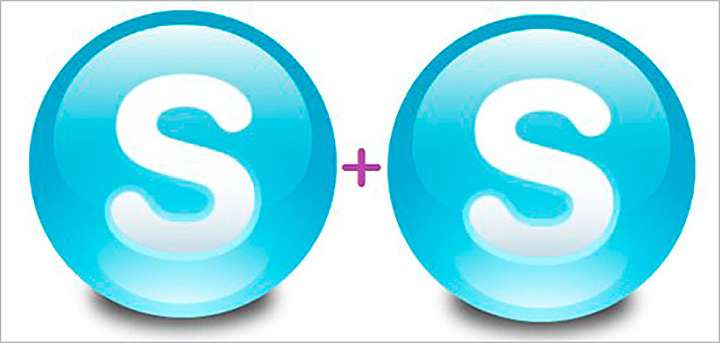 Большая часть компьютерных пользователей привыкли использовать такую известную программу, как Skype для того, чтобы общаться со своими друзьями или коллегами по работе через интернет.
Большая часть компьютерных пользователей привыкли использовать такую известную программу, как Skype для того, чтобы общаться со своими друзьями или коллегами по работе через интернет.
Но, основной минус этого популярного приложения заключается в том, что отсутствует возможность пользоваться одновременно двумя и более аккаунтами (или, как их еще называют — учетными записями) для разговора.
Приложение Квип, в данном плане, куда более удобно — в нем вы можете легко воспользоваться сразу многими учетными записями и без задней мысли общаться.
Однако, и Скайп обладает данной возможностью, хотя она является, как бы говоря, скрытой. Кстати вы также можете убрать рекламу в скайпе, если она вас раздражает.
Что еще очень важно — с использованием данного гайда вы будете пользоваться этой же установленной программой, просто потребуется сделать новые ярлыки для включения оной. Однако, стоит поставить и несколько различных версий Скайп в отдельные папки на компьютере.
Запускаем два скайпа на одном компьютере
Но, как можно включить 2 программы Скайп на своем персональном компьютере?
Вам потребуется сделать следующее:
- В начале стоит совершить клик правой клавишей мыши на пустом поле рабочего стола. Далее выпадает отдельное меню со списком.
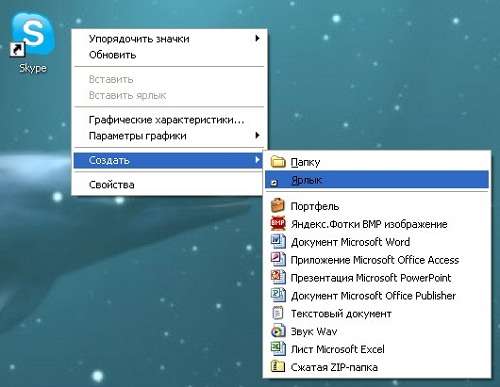
- После чего пользователь должен создать ярлык Скайп.
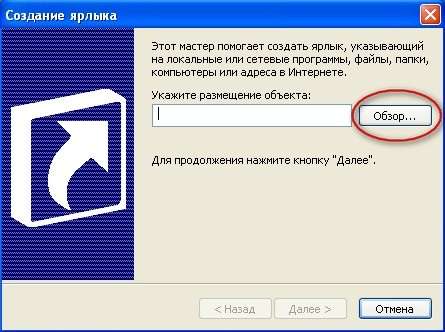
- Потом стоит указать, в каком месте на компьютере расположена непосредственно программа. Пользователю достаточно воспользоваться функцией «Обзор».
- После данных действий, в открывшемся окне стоит выделить «Мой компьютер» (подойдет в том случае, если стоит операционная система XP), либо «Компьютер» (если стоит операционная система Windows 7,10). Далее стоит выбрать диск, на котором хранится данное приложение (почти всегда, это «С»), после чего нужно открыть папку «Program Files» или «Program Files (х86)», в которой точно так же открываем папку с названием «Skype», потом следуем в «Phone», находим файл, который называется «Skype.exe» и выделяем его мышью.
Вероятнее всего, указанный в системе путь — «C:Program FilesSkypePhoneSkype.exe», в том случае, если пользователь компьютера ставил приложение в каталог системного диска по умолчанию.
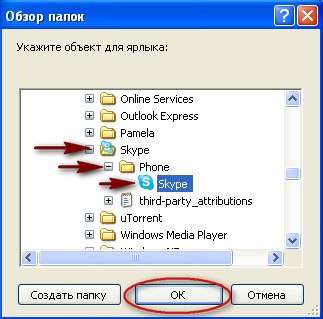
При использовании операционной системы 64-бит, путь примерно такой: «C:Program Files(x86)PhoneSkype.exe»

Кроме того, стоит учитывать, что при создании второго ярлыка для вашего рабочего аккаунта — следует к строке размещения добавить надпись — «/secondary». И не забудьте поставить пробел после указания пути.
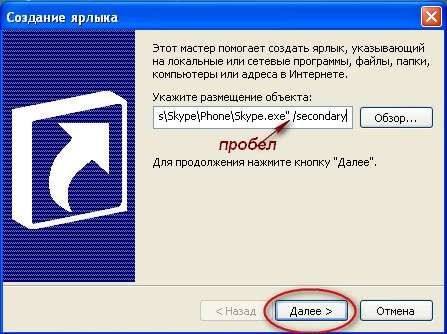
Двигаемся далее.
Стоит учитывать! При установке еще одной программы на компьютер, программный рабочий инсталлятор выведет табличку о названии. Тут все зависит от вашего волеизъявления. Название программы может быть как «Skype 2», так и «Skype — 2», либо «Skype плюс логин».
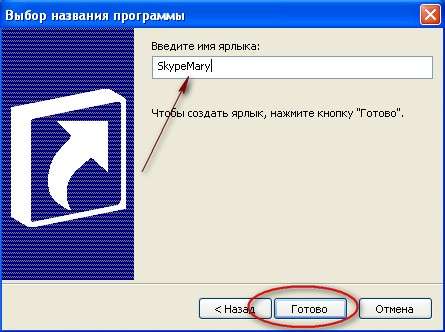
Проводим подтверждение проведенных изменений и двигаемся вперед. Как можно заметить, особенных проблем с установкой программы у нас нет, и сделать сразу 2 работающих аккаунта (учетные записи) для Скайпа может любой пользователь.
Что дальше? Теперь вы можете совершенно спокойно включить две учетные записи и разговаривать с коллегами или родственниками через голосовую связь и через видеосвязь.
При этом, точно таким же методом вы можете запустить даже более двух рабочих учетных записей.
Важно: сделать данный фокус возможно лишь с новыми версиями программы (хотя подойдут и устаревшие, но важно, чтобы они были не менее четвертой версии).
Небольшой секрет для новичка
Чтобы упростить использование одновременно нескольких учетных записей программы «Скайп», можно «поколдовать» и над звуковыми системами приложений. Таким образом, они будут индивидуальными.
Еще один дополнительный секрет, чтобы сделать эти аккаунты более простыми в использовании — можно настроить автоматическую авторизацию (вход в аккаунт) каждого аккаунта в системе. Для этого стоит открыть «Свойства ярлыка» (нажимаем на ярлык приложения), далее вписываем ближе к концу строки: «/username: xxx /password: », с пробелом.
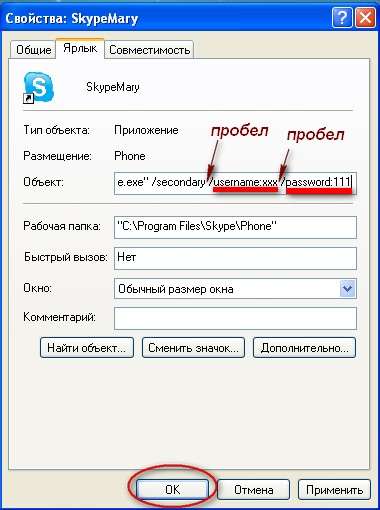
Добавление новых учетных записей Skype для одновременной работы
Данный метод позволит почти за секунду переключаться между своими профилями в программе Скайп. Еще одним важным дополнением будет то, что каких-либо рамок в количестве системных учетных записей нет и вы можете добавить любое число юзеров.
Правда, у пользователей не будет возможности сделать данный фокус с первой инсталлированной программой «Скайп». У нее уже жестко пропечатан ид-номер стоящей на компьютере версии и правильно настроить, описанным методом автоматизированный вход, отсутствует возможность. Но для этого, хватит установки еще одной версии приложения.
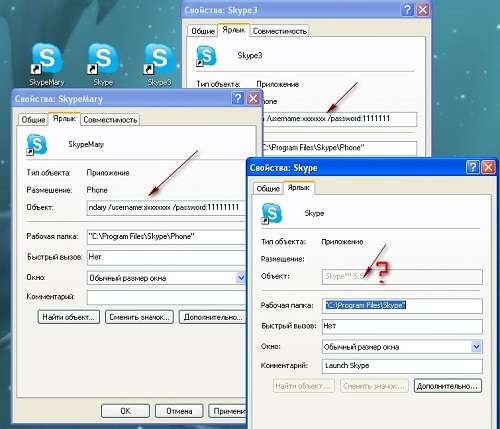
Изменение параметров ярлыка программы
Еще одна важная опция в Скайпе, суть которой стоит расписать подробным образом. В первом открывающемся меню выберите «Отправить», далее нужно кликнуть «Создание ярлыка».
Если есть такая необходимость, вы можете переименовать новый программный ярлык, для простой и более быстрой навигации между своими учетными записями в Скайп.
Добавление параметра secondary
Стоит сохранить выставленные параметры, нажав «ОК». После этого вы получите возможность вести работу сразу с несколькими своими учетными записями. Для этого следует выбрать подходящий ярлык и завершить авторизацию.
Рекомендуется пользоваться для входа профилем Skype, а не пытаться заходить в свой аккаунт через профиль Microsoft.
Аналогичным образом можно добавить и все последующие учетные записи для программы, только с тем различием, что изменяется число «1» в «/secondary1». Таким методом, можно делать на компьютере любое число профилей.
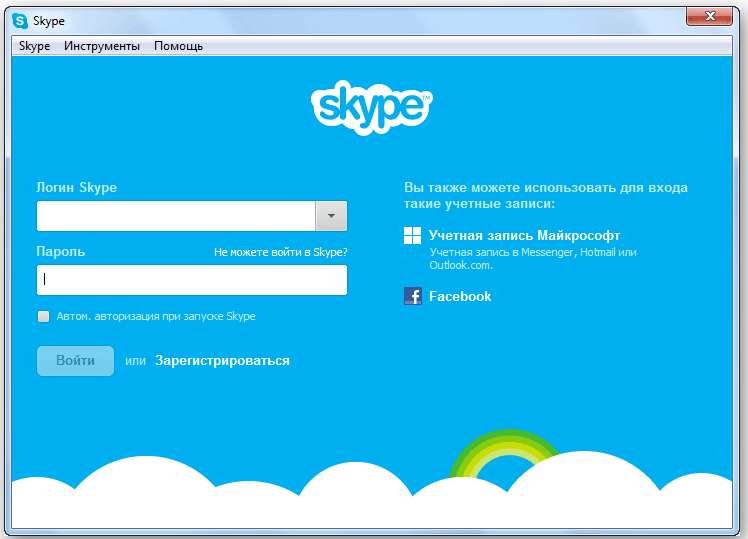
Вся процедура проделывается и другим способом. Можно разобрать его более подробно:
- Нажмите ПКМ (правую кнопку мыши) на рабочем столе вашего компьютера.
- В открывшемся меню вбейте «Создать» и найдите параметр «Ярлык».
- Далее откроется список, где около поля для адреса папки стоит нажать «Обзор».
- После чего выбираем «Skype. exe», который расположен в «Phone». Более точное нахождение данного каталога показано в примере выше.
- По примеру со следующим до этого вариантом напишите «/secondary» и оставьте установленные изменения, нажав пункт «Далее».
Разобраться в управлении сразу несколькими учетными записями в Скайпе не так трудно, как может показаться на первый взгляд. Сложнее всего прописать верные значения и не выставлять пробелы около сегментов.
Также учитывайте, что обозначенные действия являются актуальными для классического Скайпа и вряд ли заработают с приложением, которое установлено, к примеру, на Windows 10.
Если вам вдруг что-то не понятно, то посмотрите небольшое видео о том как запустить два скайпа на одном компьютере:
Источник